如何用ps鼠绘对收音机进行精修
发布时间:暂无
1.打开【PS】新建画布,绘制圆角矩形,调整形状。
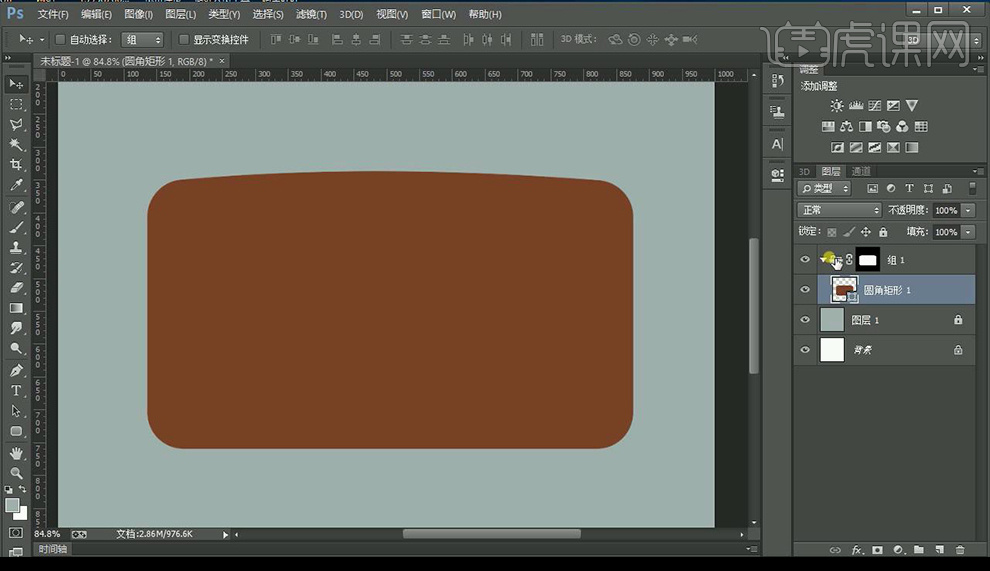
2.再在里面绘制两个圆角矩形,给最外层添加【纹理】参数如图所示。
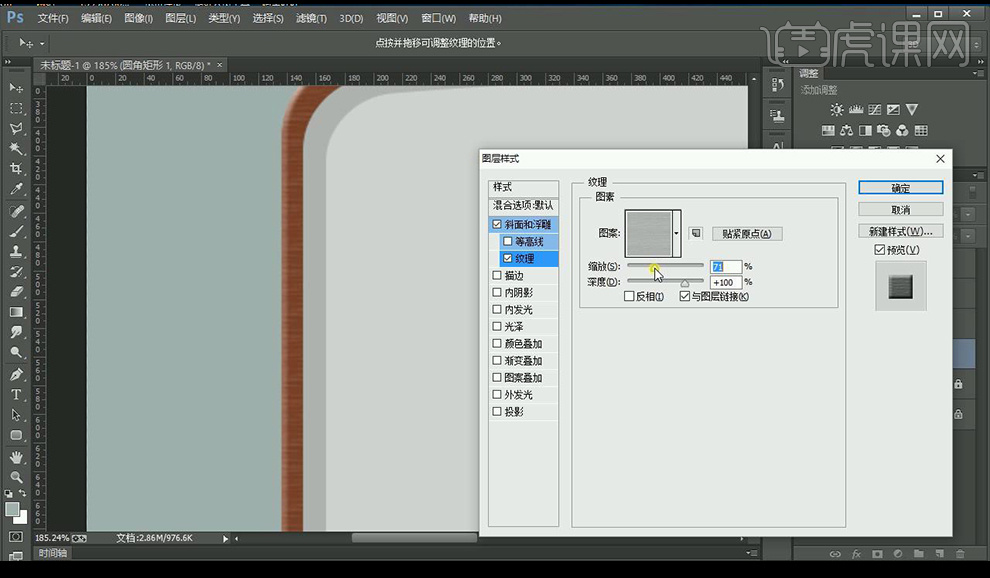
3.添加【斜面和浮雕】参数如图所示。
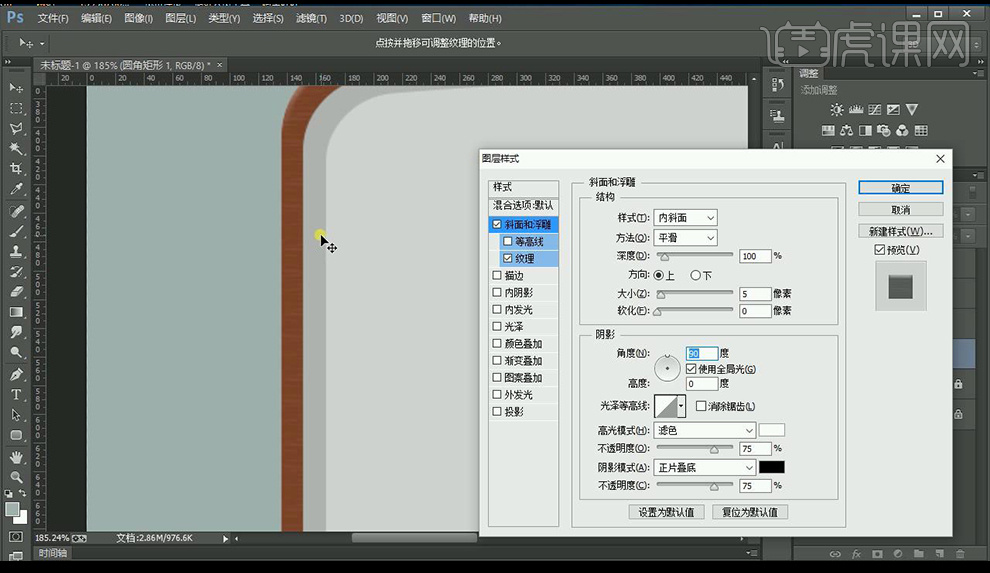
4.新建图层,绘制矩形,进行【羽化】,混合模式为【正片叠底】。
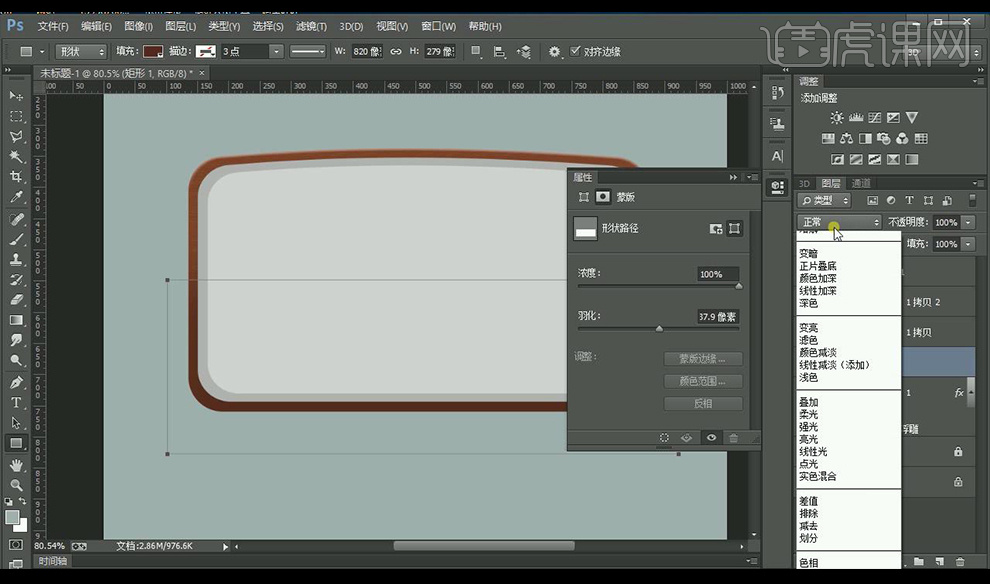
5.复制中间层矩形,进行缩小,然后进行【羽化】。
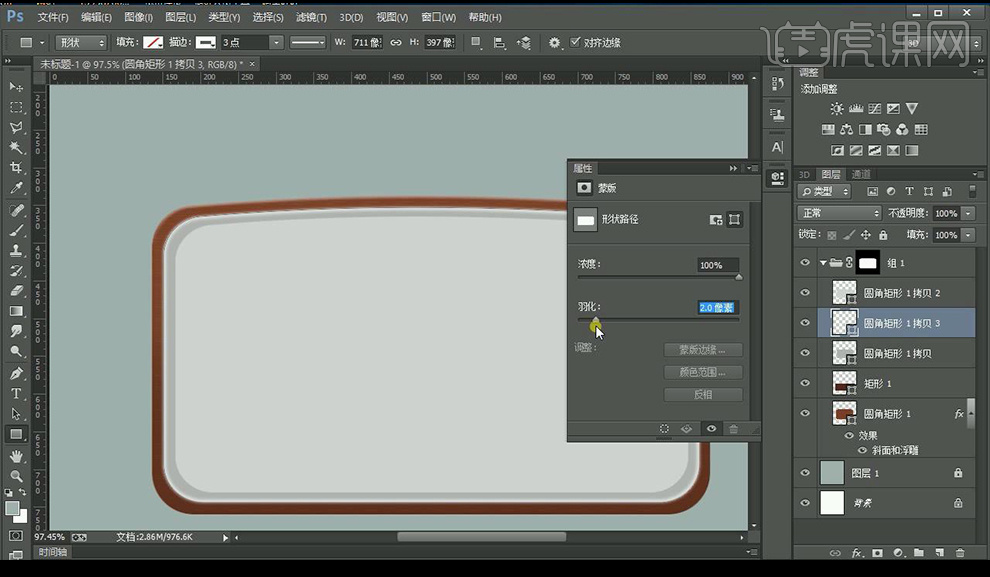
6.在复制一层,改变内部的颜色,添加图层蒙版,进行渐变。
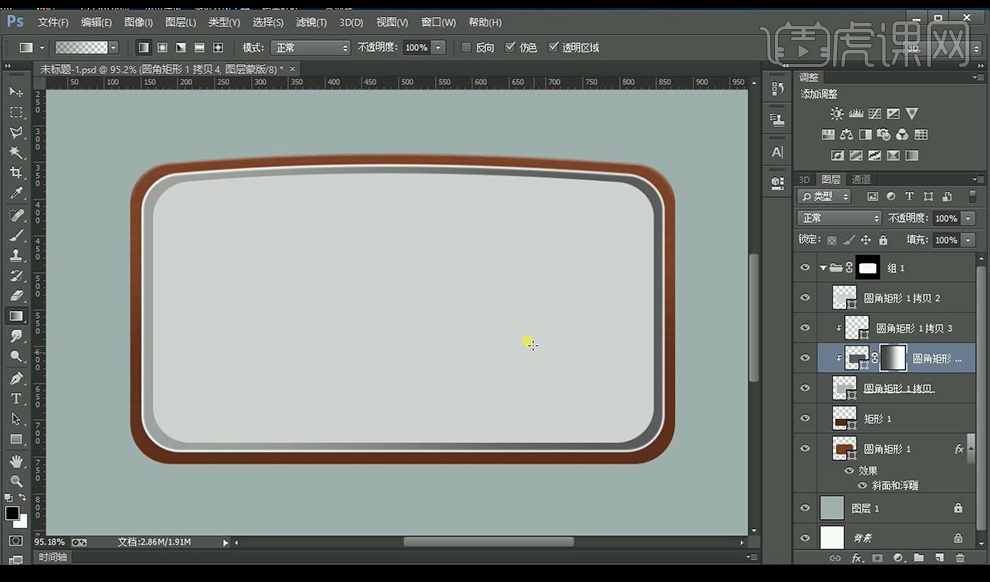
7.再对内部矩形,编组添加图层蒙版,绘制矩形。
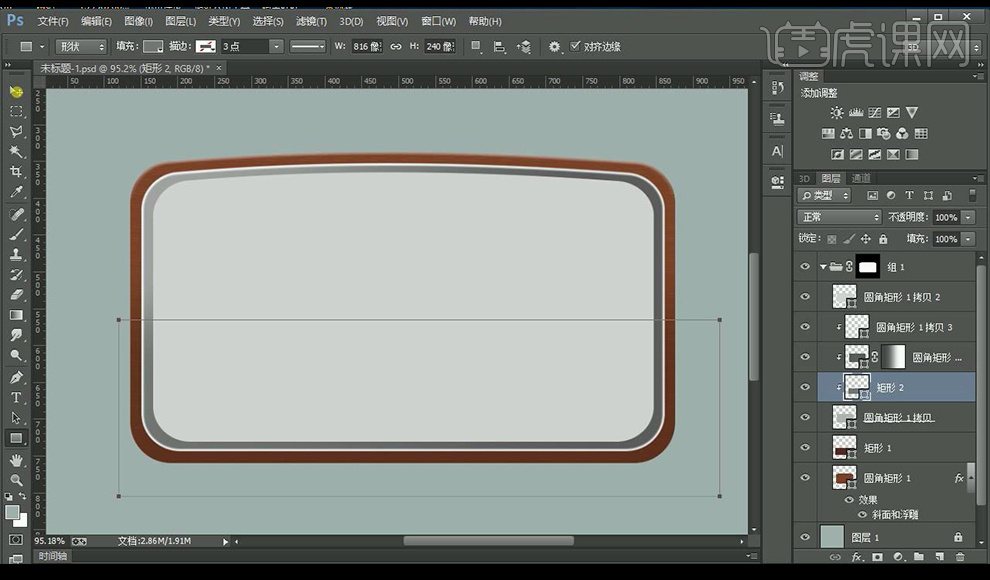
8.在下面绘制矩形,进行【ctrl+T】-【斜切】。
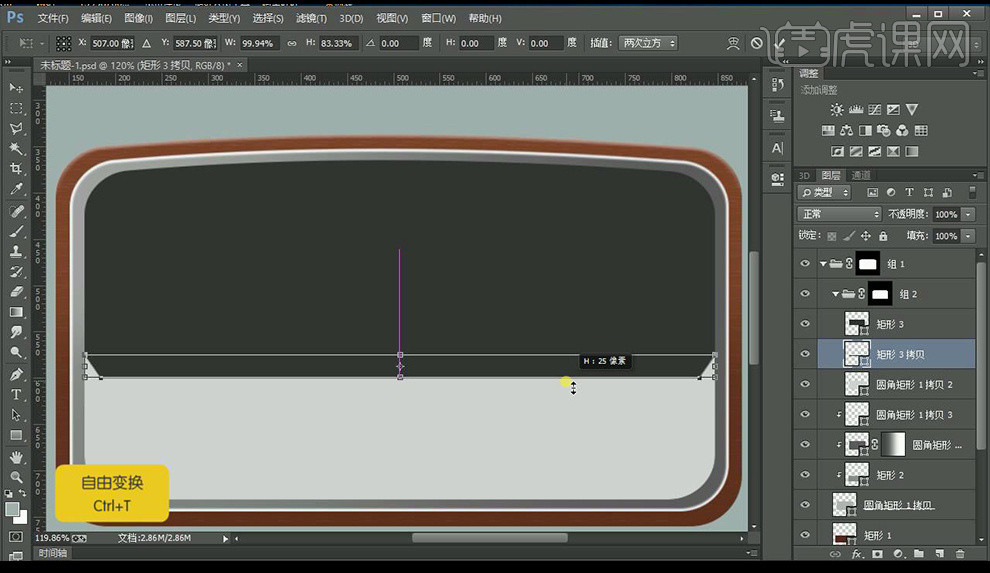
9.在下面绘制圆角矩形,再绘制小矩形在中间,进行【羽化】进行【添加杂色】,降低不透明度。
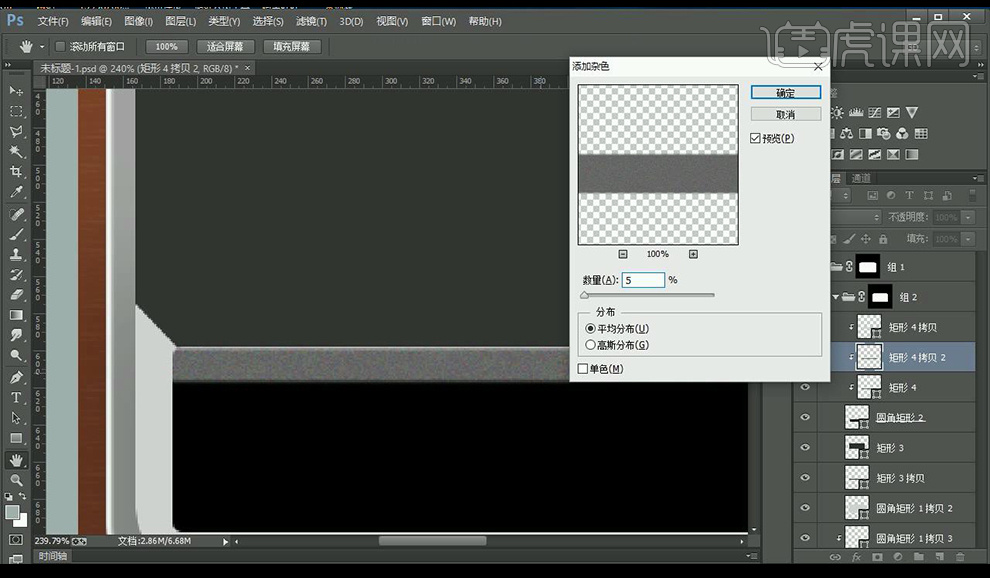
10.再绘制斜切矩形,添加深色,在上面绘制播音口,使用【圆角矩形工具】进行绘制。
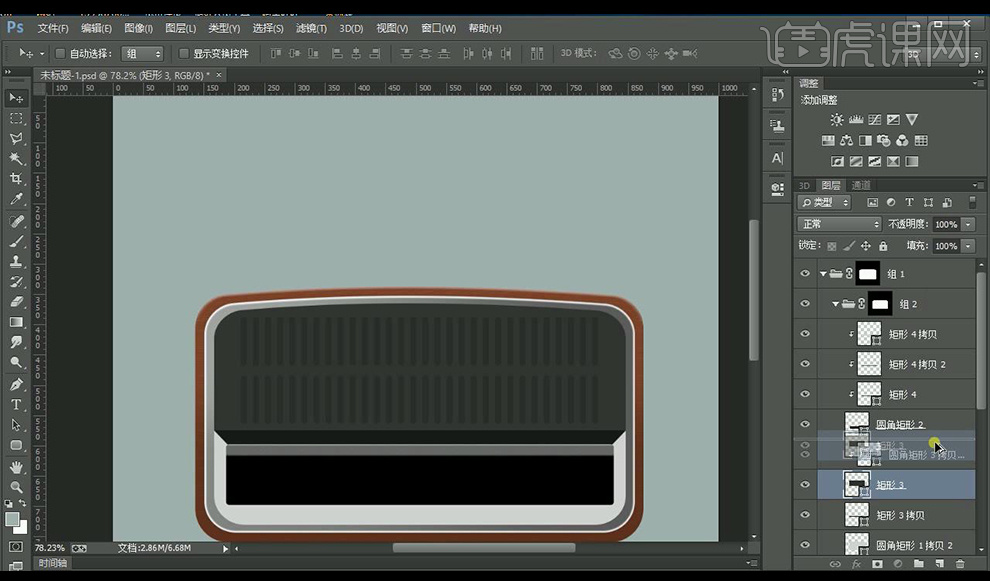
11.复制一层上面矩形,填充黑色,添加图层蒙版,使用渐变来进行制作光影效果。
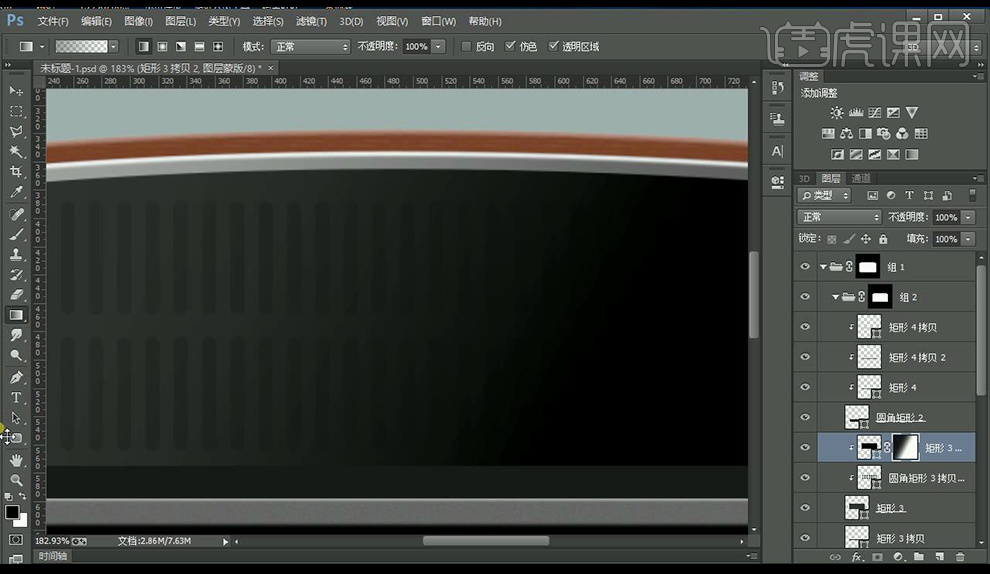
12.输入文案,字体为【思源黑体】,绘制矩形使用图层蒙版调整渐变当做小高光。
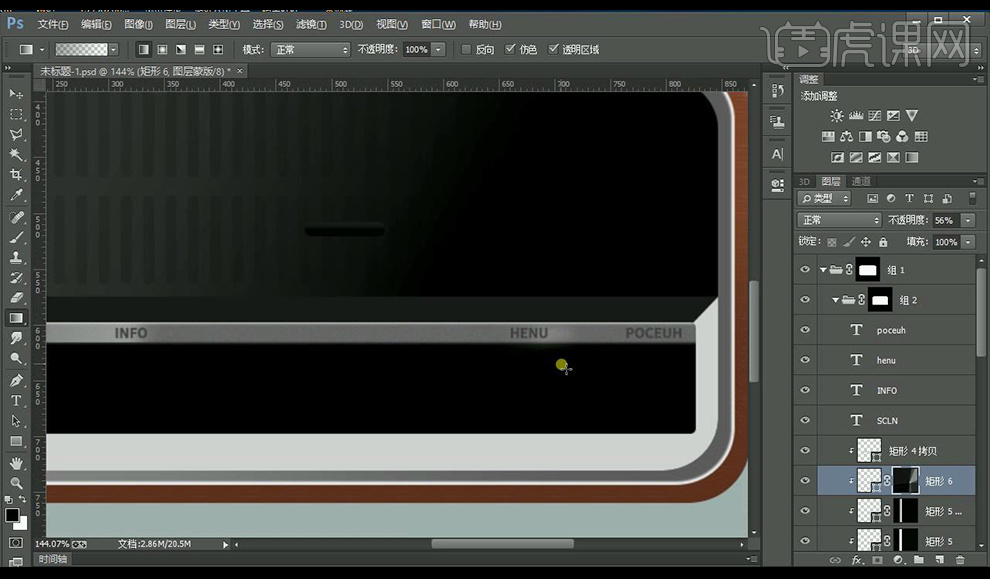
13.接下来绘制按钮,使用【椭圆工具】进行绘制,填充浅灰色,复制一层填充灰色,添加图层蒙版拉一下渐变。
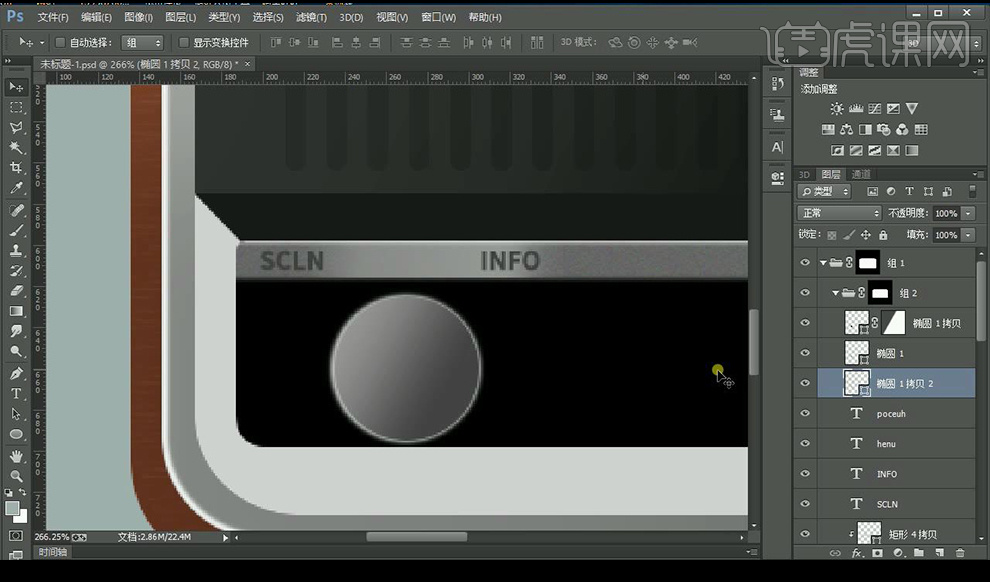
14.再复制几层,进行羽化,添加图层蒙版拉一下渐变,重复组合成按钮效果。
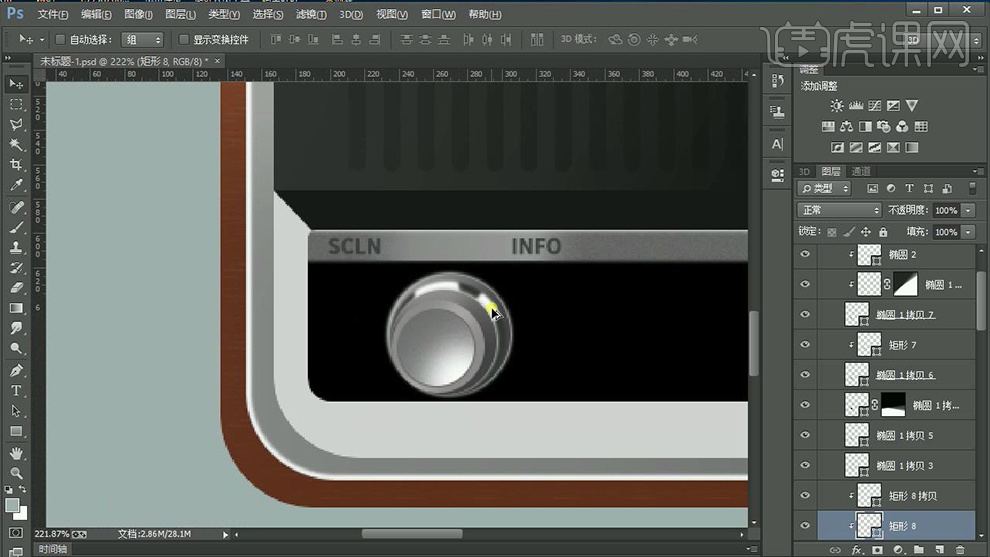
15.将制作好的按钮,复制一层拖到右面。
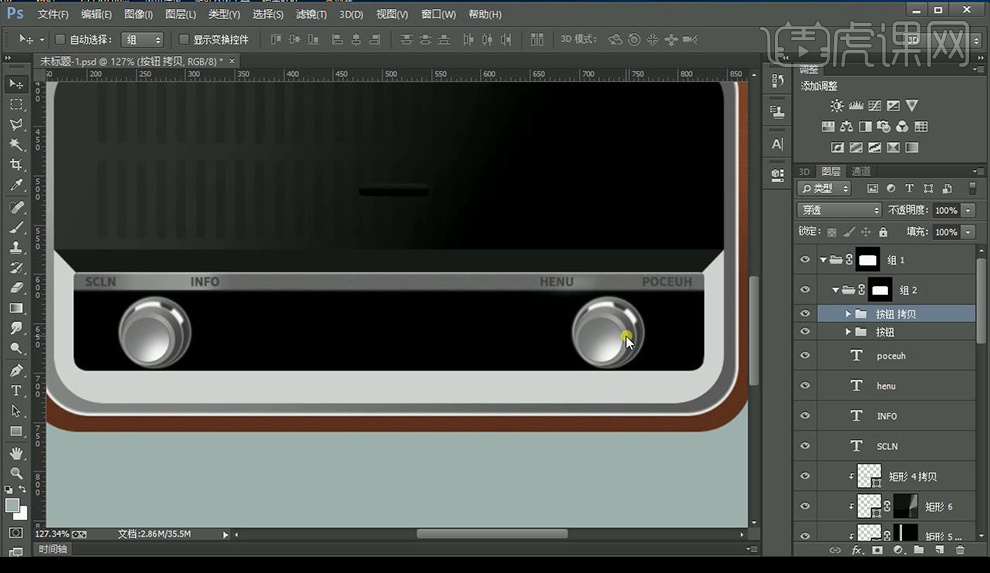
16.对右面的按钮上面几层进行水平翻转。

17.输入文案,在中间部分绘制矩形,进行斜切调整。
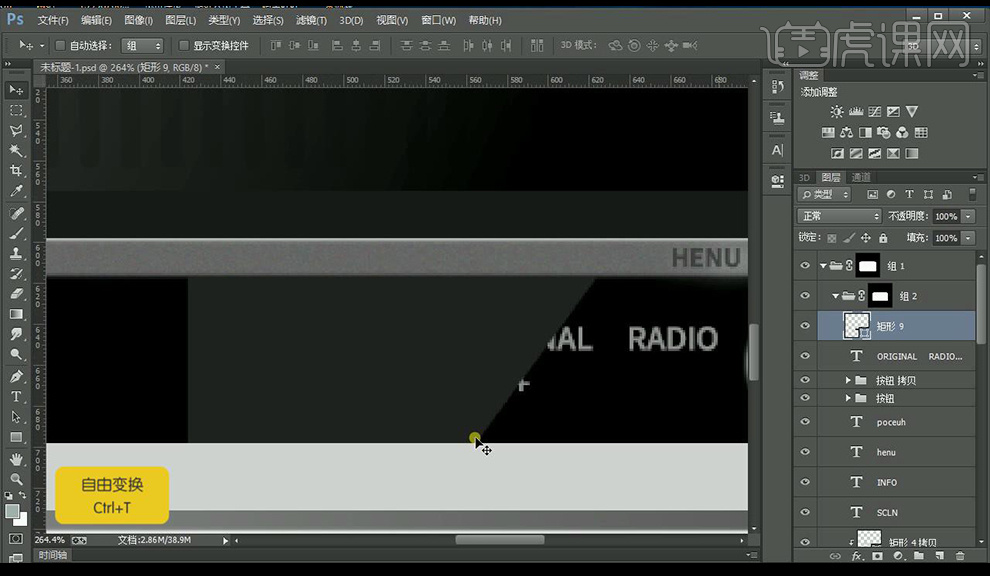
18.添加【图层蒙版】使用【渐变工具】拉一下渐变调整。
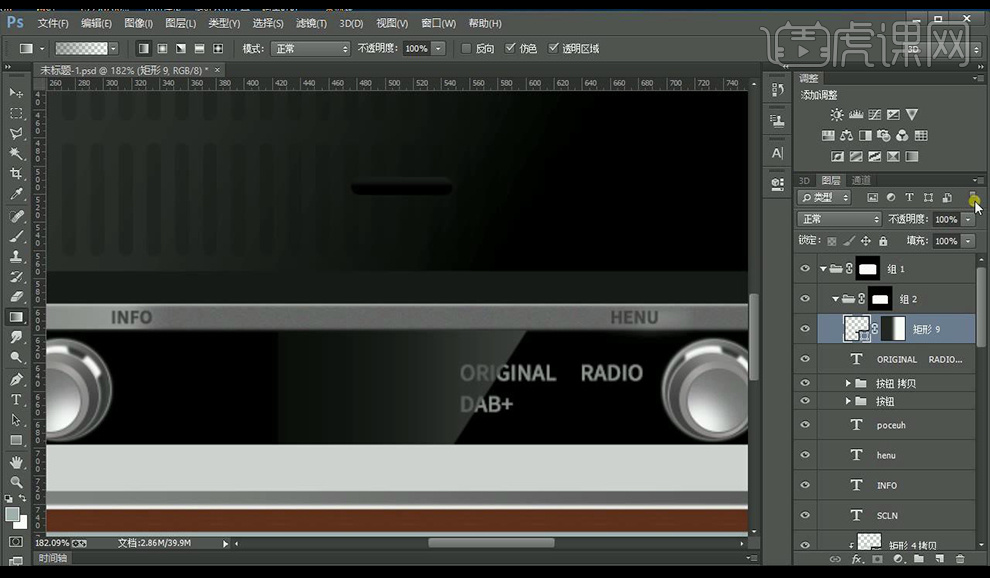
19.在下面绘制形状,使用上面同样方式绘制出光影效果。
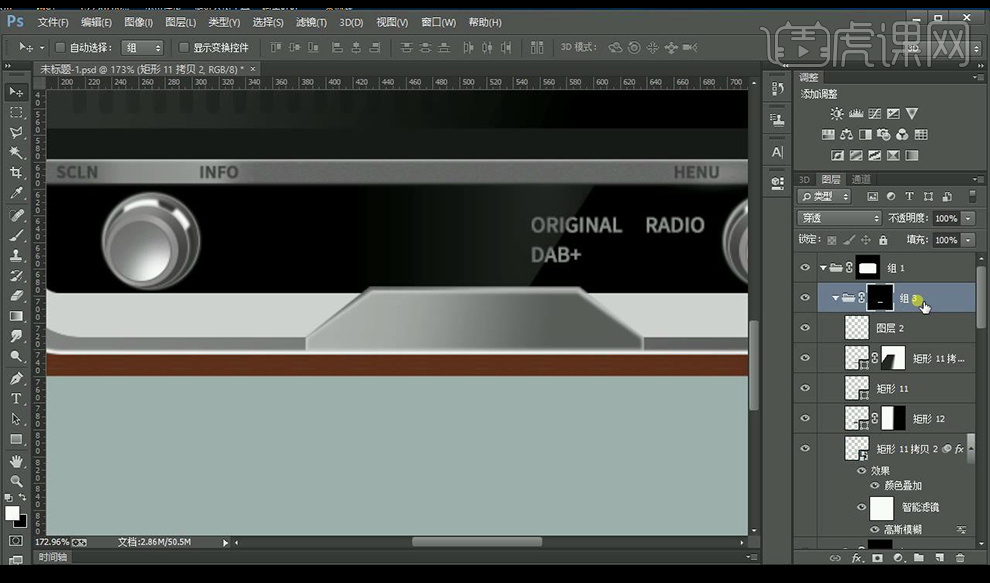
20.输入文案,复制一层降低上面一层不透明度,绘制矩形,添加图层蒙版,使用渐变工具进行渐变。制作出光影效果。
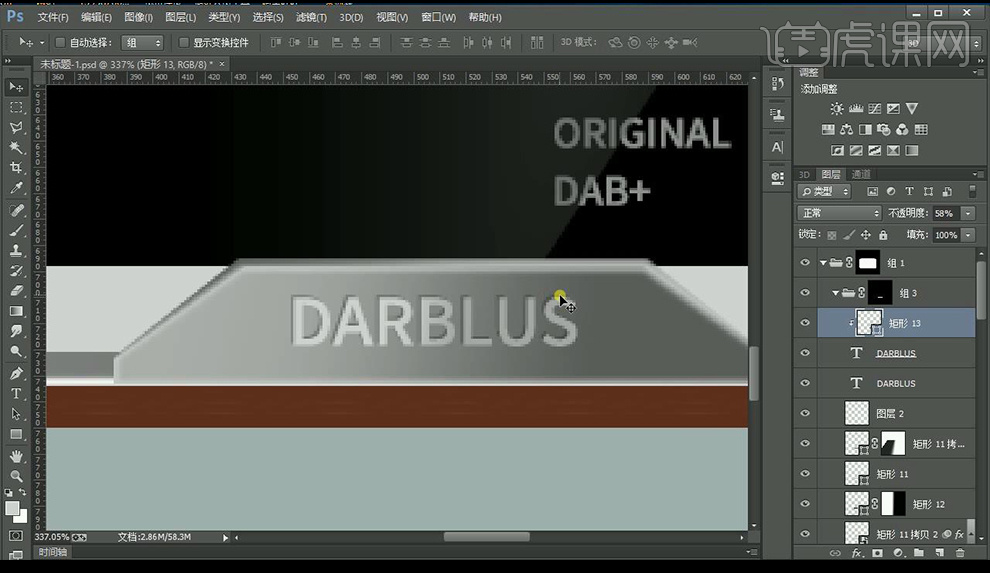
21.在按钮的下方绘制圆形,进行羽化当做投影。
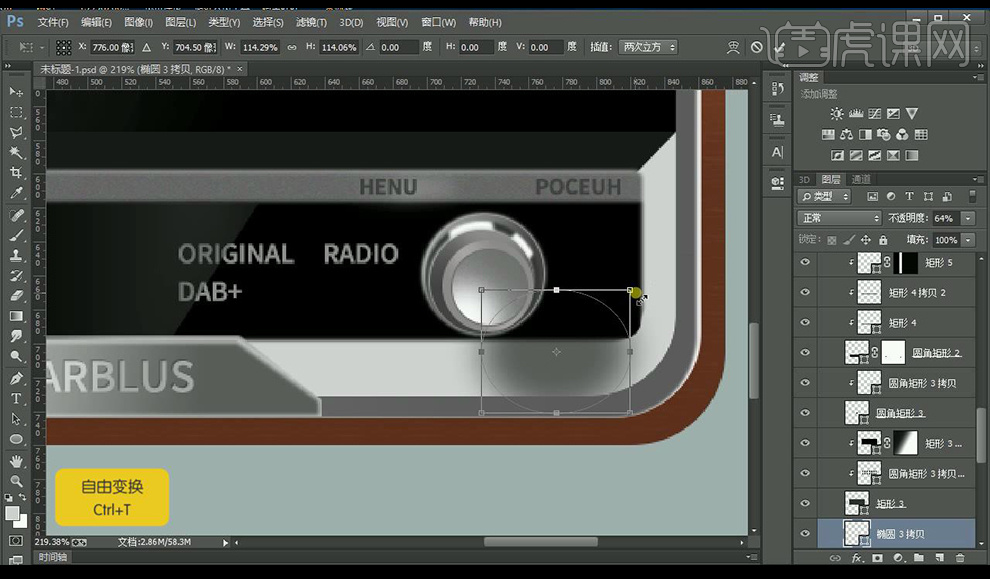
22.在绘制两边斜面的光影变化效果。

23.在收音机后面绘制形状,在复制一层,添加图层蒙版,进行渐变处理效果。
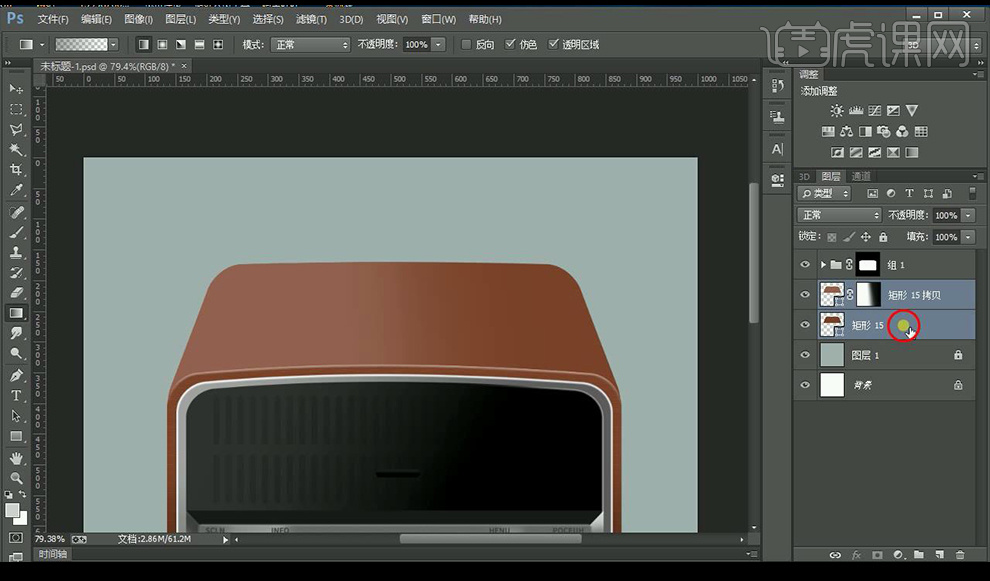
24.继续在上方绘制形状,进行羽化,制作出整体明暗效果。
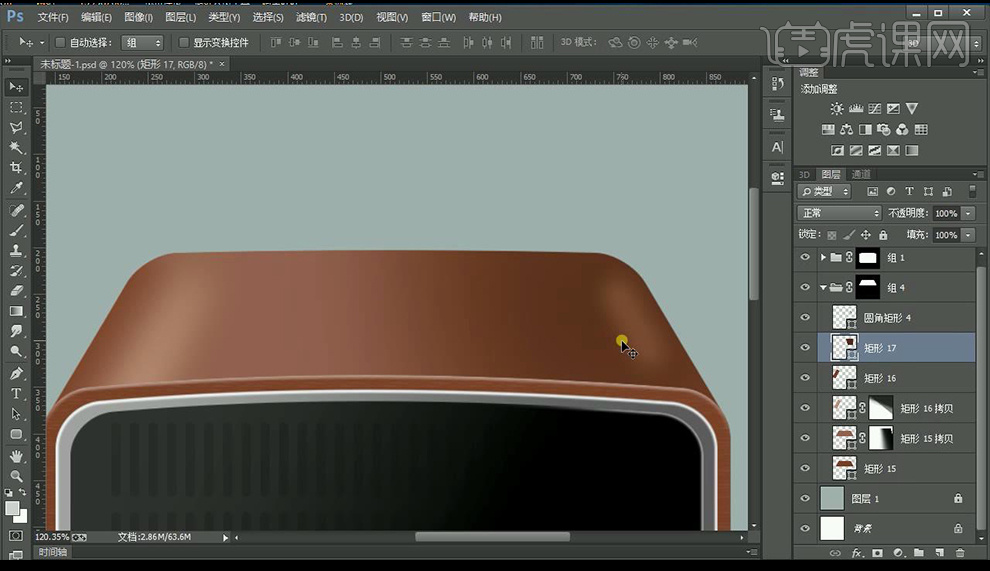
25.给上面添加【纹理】调整如图所示。
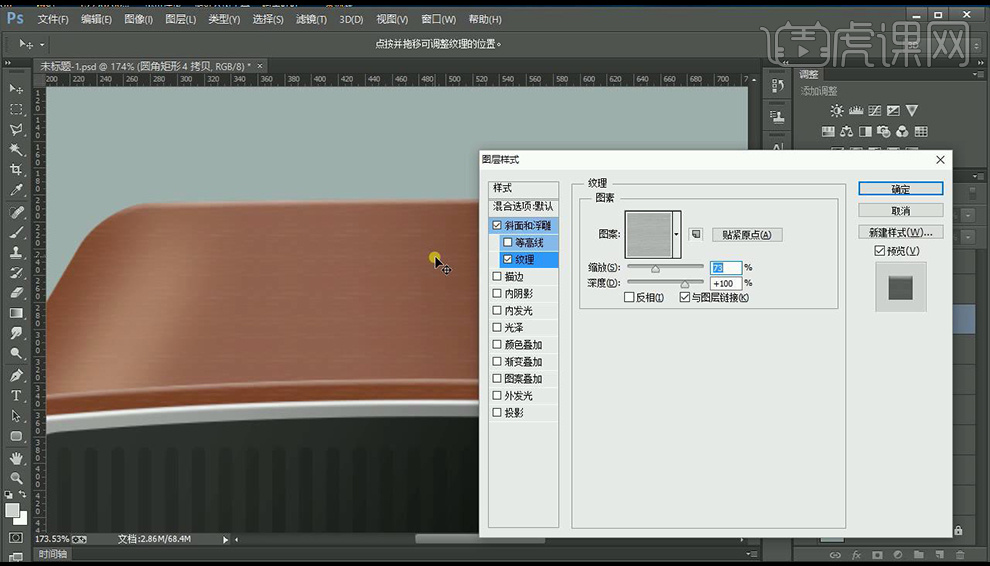
26.在下方绘制圆角矩形,进行羽化,当做投影。
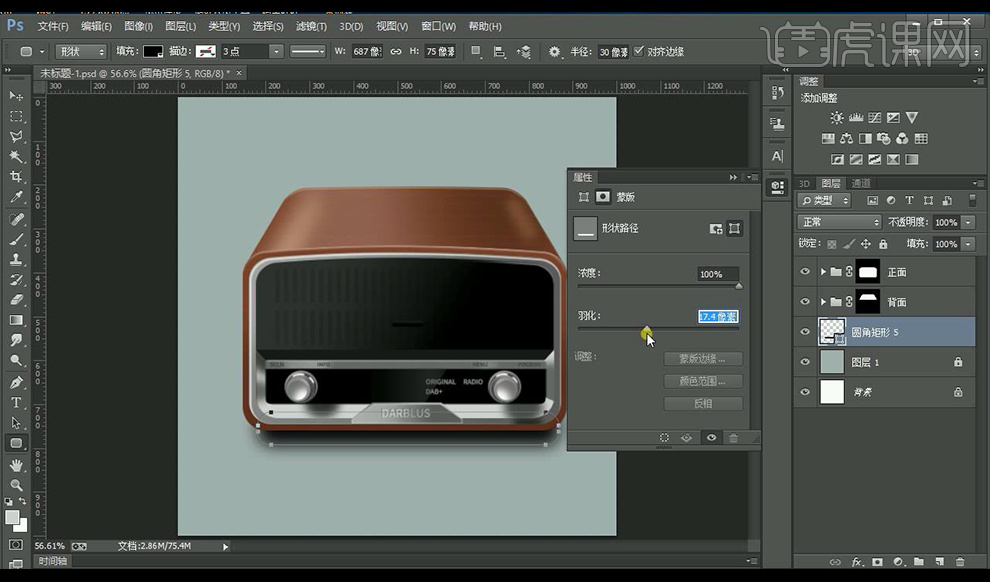
27.在下面中间部分绘制椭圆,进行羽化。
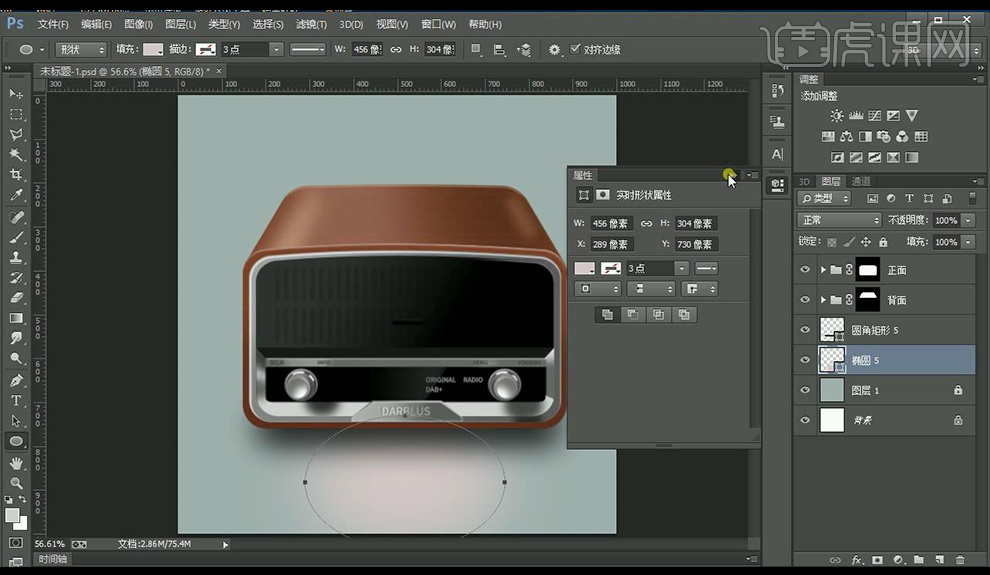
28.在输入文案,绘制小矩形进行修饰。
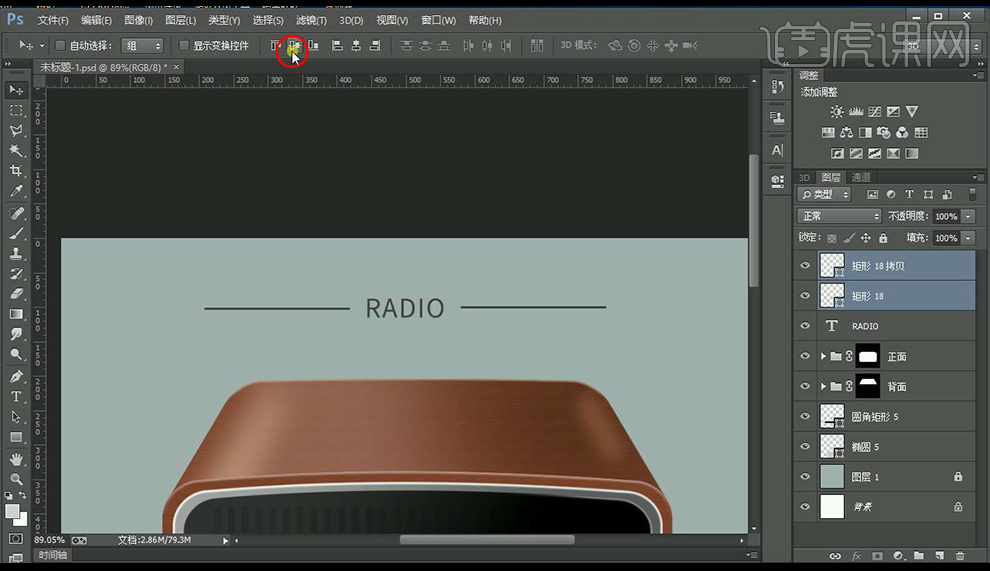
29.效果如图所示。








